对于桌面支持来说,每次重装系统或是换机器时,数据备份是一个头痛的问题,尤其是邮件,不但有邮件还有一堆联系人,还有一堆规则,这是个让人很头痛的问题,前段时间,看了微软TechNet上面的一个关于windows 7部署的教程,知道了一个叫windows 轻松传送的工具,正好这两天单位换电脑,于是就试了一下,效果不错。
电脑原先是windows XP的,所以要安装一个windows轻松传送,安装方法我就不说了,很简单的,软件下载地址:1、在windows XP上打开windows轻松传送,选择“下一步”; 2、选择“使用CD、DVD或其他移动介质; 3、选择“外接硬盘或网络位置“;9、正在传送,等待传送完成即可。
10、选择“完成“
11、把文件复制到新电脑上,至于方法有很多种。打开传送的文件(文件就是第5步保存额的文件),输入密码(第5步)创建的密码;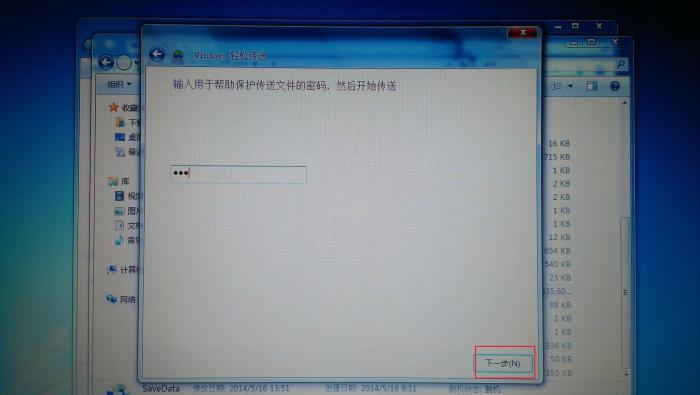 12、勾选文件,选择“传送“;
12、勾选文件,选择“传送“;